
Wist u dat Microsoft Office, inclusief Excel en Word, invoegtoepassingen ondersteunt 10 Handy Productivity-invoegtoepassingen voor Microsoft Word 10 Handige productiviteitsinvoegtoepassingen voor Microsoft Word-invoegtoepassingen kunnen uw workflow volledig veranderen. Als u uw document niet langer hoeft te verlaten voor kleine taken, stijgt uw productiviteit. Probeer deze 10 mini-apps voor Microsoft Word uit. Lees verder ? Excel-invoegtoepassingen kunnen u helpen sneller door uw taken te gaan, omdat u uw Excel-werkmap nooit hoeft te verlaten.
Hier zijn enkele van die geweldige tools, te beginnen met hoe je ze kunt krijgen.
Adressen zoeken, installeren en openen
Microsoft Excel 2016 heeft een handige winkel, toegankelijk op zowel Windows als Mac. Open een Excel-werkmap, selecteer het tabblad Invoegen en klik op Opslaan . Wanneer de Office-invoegtoepassing wordt geopend, kunt u bladeren op categorie of zoeken naar een bepaalde invoegtoepassing. U kunt ook online naar de Office Store gaan en Add-ins selecteren in de navigatie bovenaan.
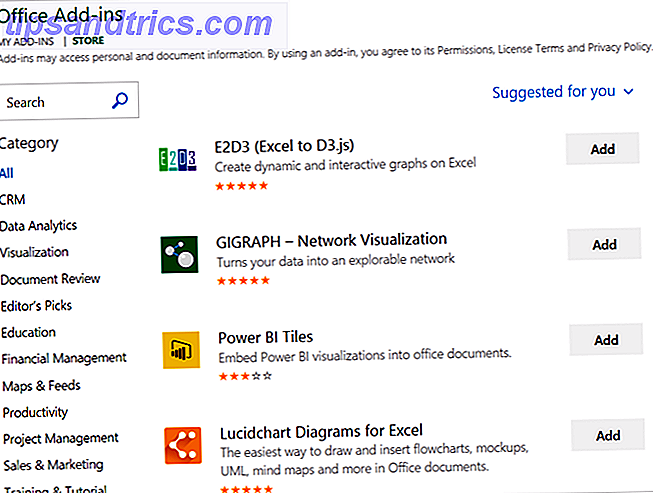
Wanneer u de invoegtoepassing die u wilt gebruiken met een van de methoden, kunt u erop klikken voor meer informatie of gewoon installeren. Houd er rekening mee dat als u een invoegtoepassing uit de online winkel installeert, u zich mogelijk moet afmelden en weer aanmelden bij Office 365 of Excel moet afsluiten en opnieuw openen om de nieuwe invoegtoepassing te bekijken.

Houd er ook rekening mee dat de invoegtoepassingen normaal gesproken afkomstig zijn van externe providers, net als browserextensies. 25 Firefox-add-ons die u productiever zullen maken 25 Firefox-add-ons die u productiever zullen maken Voor degenen die Firefox gebruiken, hebben we suggesties en toevoegen - die u kunnen helpen bij het succesvol voldoen aan uw productiviteitsresolutie. Lees meer, dus houd rekening met de algemene voorwaarden, privacyverklaringen, systeemvereisten en beveiliging.
Wanneer u klaar bent om uw nieuwe invoegtoepassing te gebruiken, selecteert u de knop Mijn invoegtoepassingen in het menu Invoegen . Dit opent een venster dat wordt weergegeven met uw geïnstalleerde invoegtoepassingen en dubbelklikken op een ervan zal het openen. U kunt ook op de pijl op de knop klikken om de recent gebruikte items te bekijken en er een te selecteren.

10 tijdbesparende zakelijke invoegtoepassingen
1. Spreadsheet123 Sjabloon Kluis
Als u vaak documenten in uw baan maakt, is het gebruik van sjablonen niet alleen handig, maar toont het ook consistentie. De invoegtoepassing Spreadsheet123 biedt verschillende categorieën om u op weg te helpen, inclusief budgetten, facturen, urenregistratie, inventaris, aanwezigheid en projectbeheer. U kunt ook het zoekvak voor een bepaalde sjabloon gebruiken.

Als u een van de sjablonen selecteert, ziet u een kleine voorvertoning, de bestandstypen en koppelingen naar andere sjablonen in die categorie. Als u klaar bent, klikt u op de knop en de sjabloon wordt gedownload van de Spreadsheet123-website.
2. Vertex42 sjabloongalerij
Een andere geweldige add-in voor sjablonen is de Vertex42 Template Gallery. U kunt snel opties voor facturen, voorraad, financiën en projectbeheer vinden. De kalenders, planners en planningen zijn best handig. Raadpleeg voor educatie de syllabus, presentielijst, huiswerkplanner en sjablonen voor lesroosters.

Voor een specifieke sjabloon 10+ Nuttige Excel-sjablonen voor projectbeheer en -tracering 10+ Nuttige Excel-sjablonen voor projectbeheer en trackingsjablonen zijn om projectmanagers te laten weten wat messen zijn voor professionele chefs: onmisbaar. We laten u zien hoe u succesvolle projecten kunt repliceren door kant-en-klare sjablonen te gebruiken in Microsoft Excel en verder. Lees Meer, plaats een trefwoord in het handige zoekvak. Nadat u een sjabloon hebt gekozen, kunt u een korte beschrijving en de beschikbare bestandstypen bekijken. Klik vervolgens op de knop om deze te downloaden van de Vertext42-website.
3. Excel-kleurmaker
Voor een snelle en eenvoudige manier om kleur toe te voegen aan uw spreadsheets, werkt de Excel Colorizer Addin goed en worden uw gegevens gemakkelijker leesbaar. Je kiest de kleuren en het patroon en de invoegtoepassing doet de rest.

Selecteer uit uniform, horizontaal, verticaal of matrix. Kies je vier verschillende kleuren, kies de interpolatie, kleurruimte en vervolgens een patroon van interlaced of waves. Markeer de gebieden van de spreadsheet waarop u deze wilt toepassen en klik op Inkleuren! om het te laten gebeuren.
4. Sorc'd Fragmenten van relevante inhoud toevoegen
Wanneer u internetinhoud aan uw spreadsheet wilt toevoegen, is de invoegtoepassing van Sorc'd een handige tool. U kunt een zoekopdracht uitvoeren of gewoon kiezen uit een lange lijst met categorieën, waaronder advertenties, e-commerce, detailhandel en reizen.

Zodra je het fragment hebt gevonden dat je wilt toevoegen, tik je op de cel in je spreadsheet en klik je op het plus-pictogram in het bericht. De invoegtoepassing heeft ook extensies voor zowel Chrome als Firefox, samen met een exportfunctie. Als u besluit de inhoud te exporteren en op te slaan, kunt u ook categorieën en labels kiezen. Dit is een geweldige invoegtoepassing voor het opnemen van referentiemateriaal.
5. Keluro Web Analytics
Als het toevoegen van Google Analytics aan uw document de gegevens zijn die u nodig hebt, is de invoegtoepassing Keluro Web Analytics perfect. Verifieer uw Google Analytics-account vanuit de invoegtoepassing, kies de eigenschappen die u wilt weergeven als u er meer dan één heeft en u bent ingesteld.

U kunt kiezen uit verschillende dimensies en statistieken om de exacte gegevens te krijgen die u wilt Power Up Excel met 10 invoegtoepassingen om gegevens te verwerken, analyseren en visualiseren als een professional Start Excel met 10 invoegtoepassingen om gegevens te verwerken, analyseren en visualiseren zoals een Pro Vanilla Excel is geweldig, maar je kunt het nog krachtiger maken met invoegtoepassingen. Welke gegevens u ook moet verwerken, de kans is groot dat iemand hiervoor een Excel-app heeft gemaakt. Hier is een selectie. Lees verder . De opties omvatten gebruiker, sessie, verkeersbronnen, Adwords, paginatracking, doelgroep en nog veel meer, elk met een subcategorie. Er is geen gemakkelijkere manier om de Google Analytics van uw website op te halen dan met Keluro.
6. PayPal-facturering
Als uw bedrijf PayPal gebruikt voor facturering, dan is deze Excel-invoegtoepassing een must-have. Nadat u bent ingelogd op uw PayPal-rekening, staat de factuur klaar om eenvoudig de gegevens toe te voegen. Breng uw bedrijfsgegevens, factuur- en vervaldatums en uw artikelen, beschrijvingen en prijzen in beeld.

De factuur bevat ook secties voor voorwaarden en condities, een notitie voor de ontvanger en een memo voor uw eigen referentie. Houd er rekening mee dat deze invoegtoepassing de sjabloon PayPal Excel-factuurwerkmap vereist en dat u deze instructie zult zien zodra u de invoegtoepassing opent. Volg de instructies op het scherm om de werkmap te downloaden en u bent onderweg.
7. Activiteitstimer
Voor een eenvoudige manier om tijd op een taak in te loggen, is de invoegtoepassing Activity Timer een handig hulpmiddel. U kunt uw activiteitsnaam toevoegen en meer dan één taak opnemen. Tik op de Start- knop om te beginnen met de timing van uw taak, pauzeer indien nodig en stop wanneer u klaar bent.

De activiteitsnamen worden weergegeven met de tijden voor elke taak wanneer deze zijn voltooid. Bovendien kunt u op de knop Plak gegevens klikken om de informatie rechtstreeks in uw spreadsheet te plaatsen. Dus als u de tijdregistratie wilt delen, is dit een geweldige functie.
8. Handige rekenmachine
Hoewel Excel zeker ruimte biedt voor berekeningen in spreadsheetcellen, is dat niet altijd wat je nodig hebt. Misschien moet je figuren aan de kant doen en daar komt Handy Calculator uit. Deze leuke kleine invoegtoepassing geeft de calculator klaar voor gebruik weer in het rechter taakvenster van je spreadsheet.

U kunt de grootte van de rekenmachine aanpassen en verplaatsen, zoals met andere hulpmiddelen in het taakvenster. Voor basisberekeningen, samen met percentage en exponenten, is dit een nuttige invoegtoepassing waarmee u tijd bespaart om uw rekenmachinetoepassing te openen of door uw lade te zoeken.
9. Knelpuntdetector
Voor degenen die met enorme hoeveelheden gegevens werkmappen en spreadsheets maken, bewerken en onderhouden, kan Bottleneck Detector echt helpen. Deze tool laat je zien wat je werkboek vertraagt. Nadat u de invoegtoepassing hebt geïnstalleerd, wordt er een knop in uw lint op het tabblad Start geplaatst waar u eenvoudig op kunt klikken om de invoegtoepassing te openen.

U hebt dan drie opties om het knelpunt in uw gegevens te bepalen dat de langzame laadtijd voor het document veroorzaakt. U kunt de voltijd, langzame vellen en langzame bereiken meten. De resultaten geven de cellen weer die de problemen met de laadtijd samen met die exacte tijd veroorzaken, waardoor u aanpassingen kunt aanbrengen.
10. QR4Office
Voor het toevoegen van handige QR-codes aan uw spreadsheets, is QR4Office een geweldige tool. U voegt eenvoudig de URL of tekst toe die u wilt coderen en kiest vervolgens uw kleuren voor de voorgrond en achtergrond. Je kunt ook de grootte aanpassen en een leuke preview van de code bekijken.

Als u tevreden bent met de QR-code, selecteert u de cel in uw spreadsheet en klikt u op Invoegen . De QR-code komt meteen binnen en je kunt deze ook handmatig kopiëren of opslaan als je dat wilt. Dit is een handige tool als uw bedrijf QR-codes gebruikt.
5 Handige bedrijfsspecifieke invoegtoepassingen
Voor degenen die bepaalde hulpmiddelen en bedrijven zoals Salesforce of SurveyMonkey gebruiken, volgen hier enkele aanvullende invoegtoepassingen die u mogelijk nuttig vindt.
- SmartClient voor Salesforce
- SMO - SalesforceMeetsOffice
- SurveyMonkey voor Excel
- TechSmith Smart Player voor Office
- Verso Ticket Management voor Excel
Add-ins verwijderen
Als u een invoegtoepassing die u hebt geïnstalleerd wilt verwijderen, selecteert u eerst de knop Mijn invoegtoepassingen op het tabblad Invoegen . Klik vervolgens op de optie Meer (drie stippen) in de rechterbovenhoek van de invoegtoepassing. Selecteer Verwijderen en vervolgens nogmaals Verwijderen in de bevestigingspop-up.

Wat zijn uw favoriete Excel-invoegtoepassingen?
Omdat het gebruik van invoegtoepassingen betekent dat u nooit hoeft weg te navigeren van uw document, kunnen ze de benodigde tijd voor het voltooien van taken aanzienlijk verkorten.
Welke Excel-invoegtoepassingen zijn het nuttigst voor uw workflow? 5 Microsoft Office-plug-ins en -apps om uw productiviteit te stimuleren 5 Microsoft Office-plug-ins en apps om uw productiviteit te stimuleren Microsoft Office ondersteunt plug-ins en zij kunnen uw leven verbeteren. We hebben een selectie van nuttige productiviteits-apps samengesteld, voornamelijk voor Microsoft Word. Ze zijn eenvoudig te installeren in Office 2010 en hoger. Lees verder ? Laat hieronder een reactie achter als u uw suggesties wilt delen.



